在电脑日常使用中,有时候需要重新安装操作系统以提高电脑的性能和稳定性。而使用U盘来安装Win8系统是一种非常方便且快捷的方式。本文将详细介绍如何使用U...
2025-08-18 130 盘安装系统
在日常使用电脑的过程中,有时我们需要重新安装Windows系统来解决各种问题或升级系统版本。而使用U盘安装Windows系统则是一种简便且高效的方法。本文将详细介绍如何使用U盘安装Windows系统,方便读者快速掌握这一技巧。

1.准备所需材料和工具
在使用U盘安装Windows系统之前,我们需要准备一台可用的电脑、一个空白的U盘(容量至少8GB)、一份Windows系统的镜像文件(ISO格式)、以及一个可供下载和制作U盘启动工具的稳定网络连接。

2.下载和安装U盘启动工具
使用稳定的网络连接下载并安装一个可信赖的U盘启动工具,比如Rufus、WinToUSB等。这些工具可以帮助我们将Windows系统的镜像文件写入U盘,从而使其成为可启动的安装介质。
3.插入U盘并打开U盘启动工具
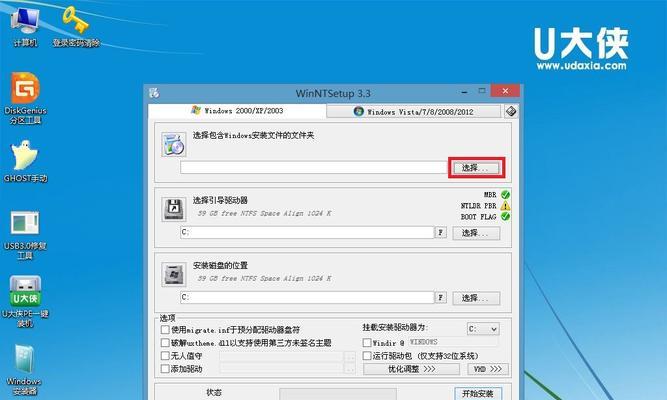
将准备好的U盘插入电脑的USB接口,并打开已安装的U盘启动工具。选择U盘作为目标设备,并将Windows系统的镜像文件加载到工具中。
4.设定U盘启动选项
在U盘启动工具中,我们可以设定一些启动选项,比如分区格式、文件系统等。根据个人需要进行设定,然后点击开始制作或类似按钮,等待制作过程完成。
5.设置电脑启动顺序
在电脑重启之前,我们需要进入BIOS设置界面,将U盘设置为首选启动设备。具体操作方式因电脑品牌和型号而有所不同,一般是在开机时按下某个特定按键(比如F2、Delete键)进入BIOS设置。
6.重启电脑并开始安装
重启电脑后,它会从U盘启动,并进入Windows系统安装界面。根据提示逐步进行安装操作,包括选择语言、许可协议、安装类型等。确保选中U盘所在的分区进行系统安装。
7.完成系统安装
耐心等待安装过程完成,期间可能需要重启一次或多次。系统安装完成后,根据提示进行一些基本的设置,如创建账户、选择时区、网络连接等。
8.移除U盘并重启电脑
安装完成后,重启电脑并在引导过程中及时将U盘从USB接口中移除。这样,电脑就能正常从硬盘启动,进入刚刚安装的Windows系统。
9.进行系统激活
根据个人情况,进行Windows系统的激活操作。可以通过Windows官方激活工具或购买合法的产品密钥进行激活,以获得正版授权。
10.安装驱动和软件
安装完成后,我们需要下载并安装电脑所需的驱动程序和常用软件,以确保系统正常运行和满足个人需求。
11.备份重要数据
在开始使用新安装的Windows系统之前,务必备份重要的个人数据。可以使用外部存储设备或云存储服务进行备份,以防数据丢失。
12.优化系统性能
为了获得更好的系统性能,我们可以进行一些优化操作,比如关闭无用的自启动项、清理系统垃圾文件、优化硬盘分区等。
13.更新系统和应用程序
及时更新Windows系统和已安装的应用程序是保持系统稳定性和安全性的重要步骤。定期检查并更新系统补丁和应用程序版本。
14.安装必要的安全软件
为了保护电脑免受病毒和恶意软件的侵害,我们需要安装一款可靠的防病毒软件,并及时更新病毒库以提供最新的防护能力。
15.维护和保养系统
定期进行系统维护和保养是确保电脑稳定运行的关键。包括清理系统垃圾、优化注册表、定期进行磁盘检查等操作。
使用U盘安装Windows系统是一种方便快捷的方式,适用于各种情况下的系统安装和维护。通过遵循上述详细教程,您可以轻松地完成U盘安装Windows系统,并获得稳定、安全的操作环境。记住备份重要数据、定期更新系统和应用程序、以及维护电脑的重要性,将有助于您长期享受愉快的使用体验。
标签: 盘安装系统
相关文章

在电脑日常使用中,有时候需要重新安装操作系统以提高电脑的性能和稳定性。而使用U盘来安装Win8系统是一种非常方便且快捷的方式。本文将详细介绍如何使用U...
2025-08-18 130 盘安装系统

在安装操作系统时,使用U盘启动安装已经成为一种常见的方式,尤其是在没有光驱的电脑上。本文将详细介绍如何通过U盘启动安装Win7系统,以帮助读者更好地操...
2025-08-12 208 盘安装系统

随着时间的推移,电脑系统会变得越来越慢,为了让电脑焕然一新,许多人选择重新安装操作系统。本篇文章将详细介绍如何使用U盘安装Windows7系统,以帮助...
2025-08-09 226 盘安装系统

在日常使用电脑过程中,我们可能会遇到各种系统问题,例如蓝屏、卡顿等。而使用U盘安装系统则成为了一种快速、方便的解决方法。本文将为您详细介绍如何使用U盘...
2025-08-03 138 盘安装系统

当我们更换电脑主板后,有时候需要重新安装操作系统以确保系统的正常运行。本文将详细介绍如何使用U盘安装系统的步骤和注意事项,帮助你快速完成系统的安装,让...
2025-07-21 221 盘安装系统

在电脑使用过程中,我们经常会遇到需要重新安装操作系统的情况,而使用U盘来安装系统已成为一种流行的选择。本文将详细介绍以U盘装系统的方法,帮助读者轻松完...
2025-07-21 202 盘安装系统
最新评论